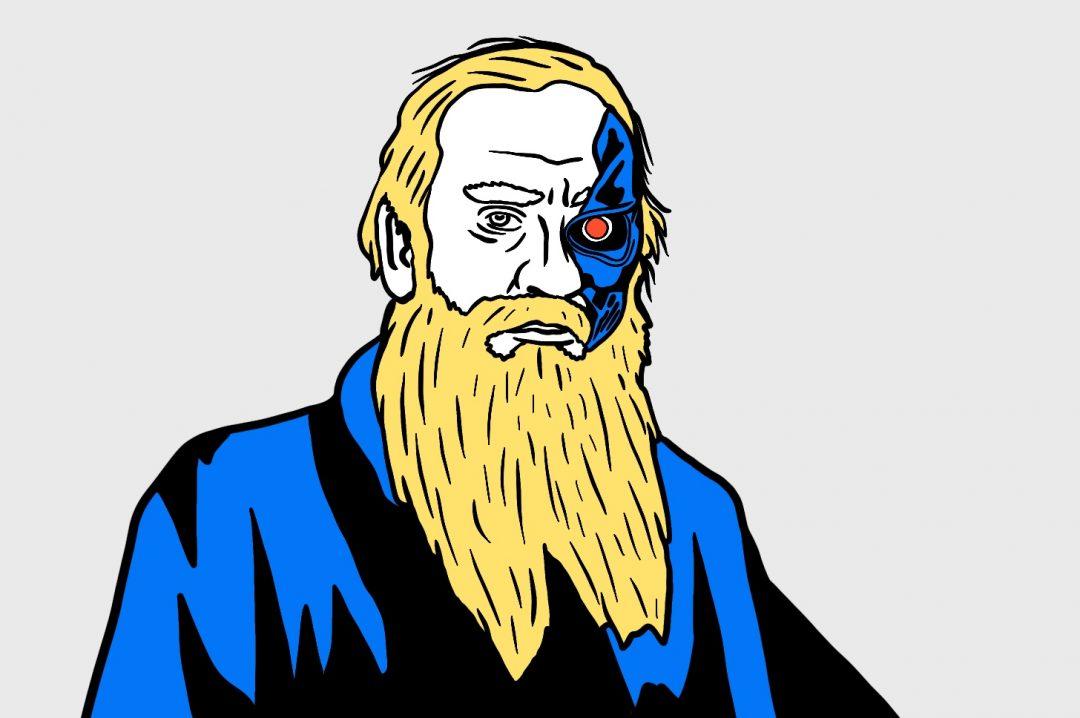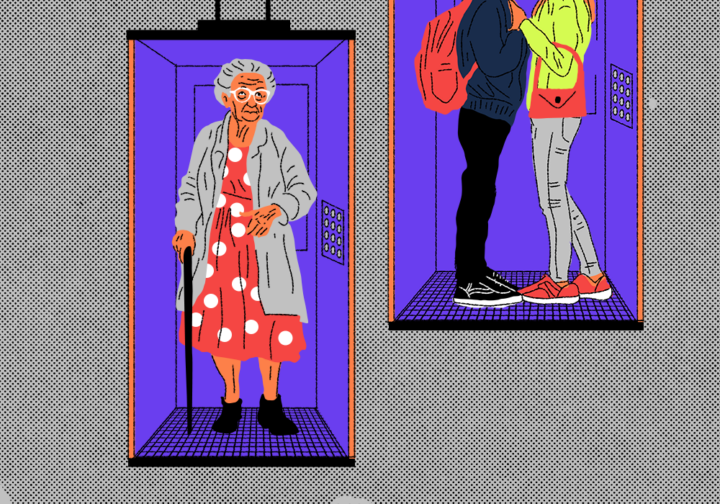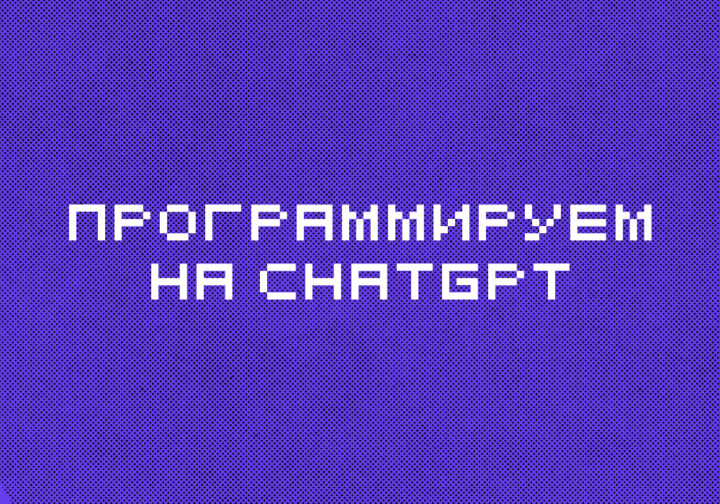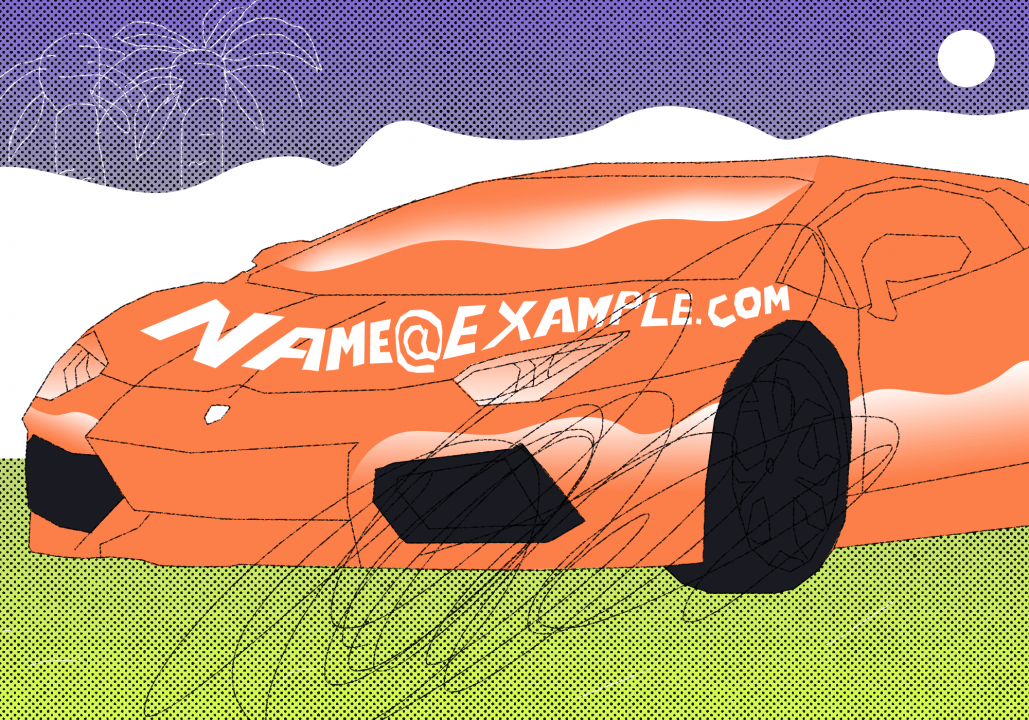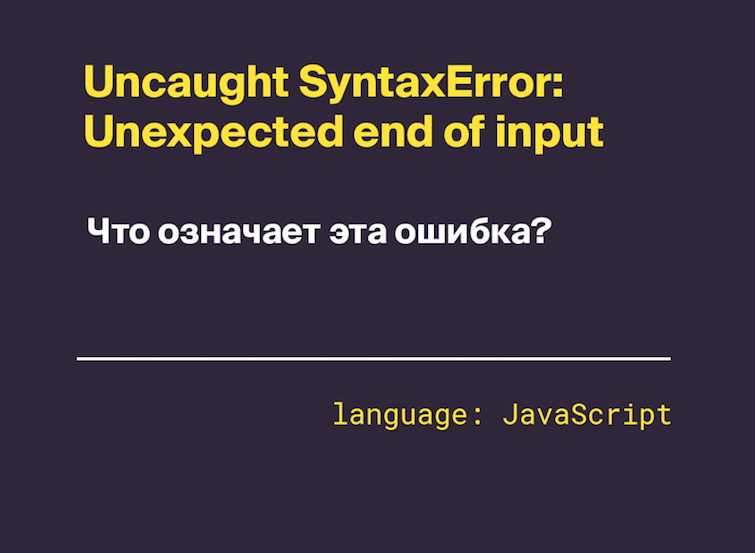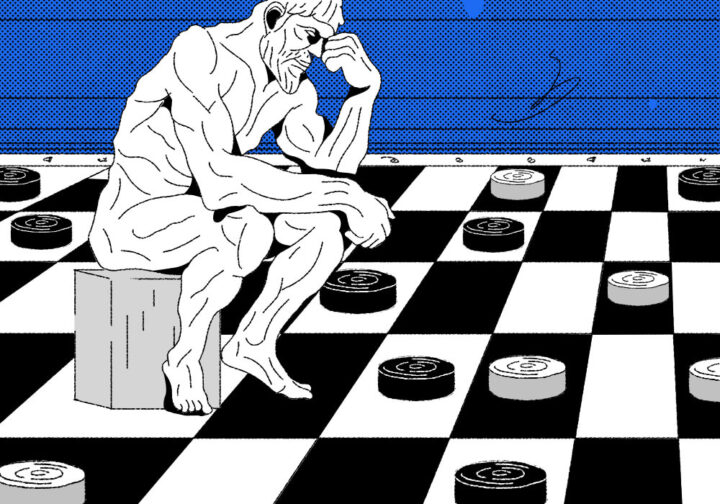Сделать собственный текстовый редактор гораздо проще, чем кажется. Сейчас мы соорудим такой, и вы сами в этом убедитесь.
В этой статье мы соберем текстовый редактор, который будет работать в браузере. В помощь нам три технологии:
- JavaScript — язык, на котором всё будет работать. Это не лучший язык для полноценных приложений, но с ним вы сможете запрограммировать текстовый редактор прямо в браузере.
- Contenteditable — возможность языка HTML делать какие-то части страницы редактируемыми. Обычно со страницы можно только читать, но благодаря этому свойству можно еще и писать.
- Localstorage — особая область памяти, которая позволяет сохранить что-нибудь для конкретной страницы в браузере. Ваш браузер будет помнить, что вы ввели конкретно в этой странице. Это самая интересная часть.
Общая идея
У нас будет HTML-страница, на ней будет блок, похожий на лист бумаги. У него будет включен content editable, то есть внутри этого блока можно будет что-то писать. После каждого нажатия клавиши содержимое этого блока будет записываться во внутреннюю память браузера.
Вторая часть алгоритма — при загрузке страницы взять из памяти тот текст, что там был раньше, и показать его в нашей текстовой области. Страницу можно обновлять как угодно и даже выключать компьютер — текст всё равно останется в памяти.
Если записать алгоритм кратко, то он будет выглядеть так:
- Достаём из памяти тот текст, который там был
- Выводим его в нашу область для редактирования
- Постоянно смотрим, нажата ли какая-нибудь клавиша
- Если нажата — сразу записываем изменения в память.
Пункты 3 и 4 выполняются непрерывно до тех пор, пока вы не закроете страницу.
Готовим каркас
Пойдём уже привычным способом и создадим новый HTML-файл, в котором будут прописаны все нужные блоки. Мы так уже делали в статьях про генератор паролей и спортивный таймер.
<!DOCTYPE html>
<html>
<!-- служебная часть -->
<head>
<!-- заголовок страницы -->
<title>Текстовый редактор</title>
<!-- настраиваем служебную информацию для браузеров -->
<meta charset="utf-8">
<meta http-equiv="X-UA-Compatible" content="IE=edge">
<meta name="viewport" content="width=device-width, initial-scale=1">
<!-- задаём CSS-стили прямо здесь же, чтобы всё было в одном файле -->
<style type="text/css">
</style>
<!-- закрываем служебную часть страницы -->
</head>
<!-- началось содержимое страницы -->
<body>
<!-- пишем скрипт, который будет постоянно сохранять наш текст -->
<script>
</script>
<!-- закончилось содержимое страницы -->
</body>
<!-- конец всего HTML-документа -->
</html>Сохраняем как html-файл, открываем его в браузере и видим пустой экран. Это нормально, сейчас будем наполнять.
Расставляем содержимое
Нам нужен только заголовок, который объяснит нам, где мы находимся, и большое пространство для ввода текста. За текстовое поле будет отвечать блок <div> со свойством contenteditable. Это свойство разрешает редактировать текст в блоке как угодно.
Разместим это в разделе <body>:
<!-- заголовок страницы -->
<h2>Текстовый редактор с автосохранением</h2>
<!-- большой блок для ввода текста: высота в половину, а ширина — во весь экран, назвывается "text_area", обведено рамкой толщиной в 1 пиксель, выравнивание текста — по левому краю -->
<div id="editor" contenteditable="true"
style="height: 50%; width: 100%; border: solid; border-width: 1px; text-align: left">
</div>Настраиваем стили
Стили задают внешний вид страницы и любых элементов на ней. Сделаем наш заголовок опрятнее:
/*задаём общие параметры для всей страницы: шрифт и отступы*/
body {
text-align: center;
margin: 10;
font-family: Verdana, Arial, sans-serif;
font-size: 16px;
}
/*закончили со стилями*/
Сохраняем, обновляем и смотрим на результат:
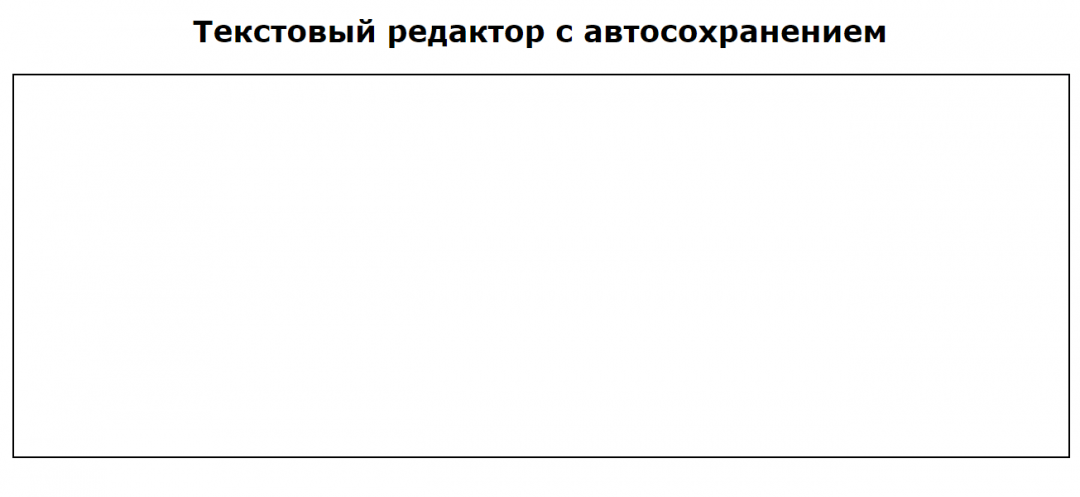
Пишем скрипт
Теперь нужно научить редактор сначала извлекать из памяти прошлый текст, а потом снова запоминать каждое нажатие клавиши. Всё будем делать через localStorage, как с ним работать — рассказываем в статье про список задач.
// если в нашем хранилище уже что-то есть…
if (localStorage.getItem('text_in_editor') !== null) {
// …то отображаем его содержимое в нашем редакторе
document.getElementById('editor').innerHTML = localStorage.getItem('text_in_editor');
}
// отслеживаем каждое нажатие клавиши и при каждом нажатии выполняем команду
document.addEventListener('keydown', function (e) {
// записываем содержимое нашего редактора в хранилище
localStorage.setItem('text_in_editor', document.getElementById('editor').innerHTML);
});Кладём это в раздел <script> и смотрим, что получилось:
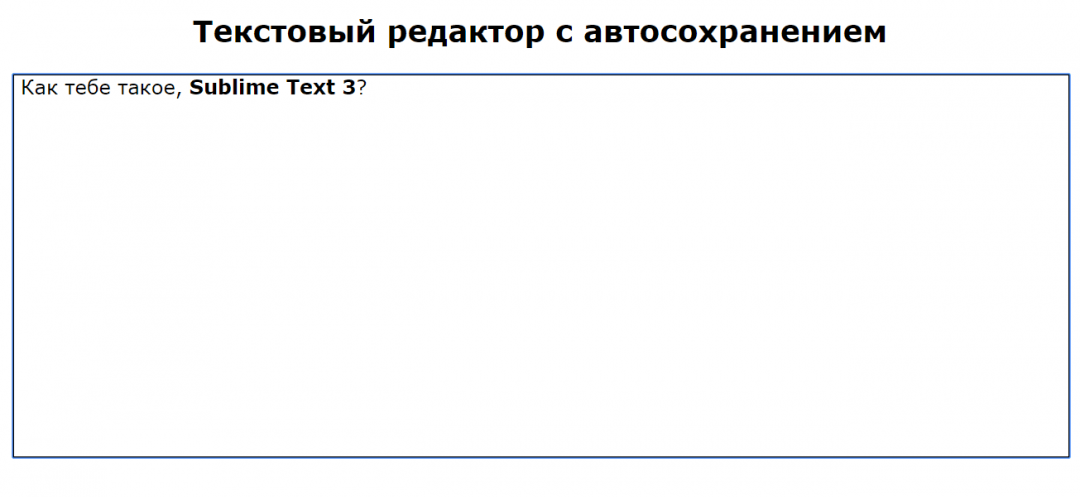
Общий код страницы
<!DOCTYPE html>
<html>
<!-- служебная часть -->
<head>
<!-- заголовок страницы -->
<title>Текстовый редактор</title>
<!-- настраиваем служебную информацию для браузеров -->
<meta charset="utf-8">
<meta http-equiv="X-UA-Compatible" content="IE=edge">
<meta name="viewport" content="width=device-width, initial-scale=1">
<!-- задаём CSS-стили прямо здесь же, чтобы всё было в одном файле -->
<style type="text/css">
/*задаём общие параметры для всей страницы: шрифт и отступы*/
body {
text-align: center;
margin: 10;
font-family: Verdana, Arial, sans-serif;
font-size: 16px;
}
/*закончили со стилями*/
</style>
<!-- закрываем служебную часть страницы -->
</head>
<!-- началось содержимое страницы -->
<body>
<!-- началась видимая часть -->
<!-- заголовок страницы -->
<h2>Текстовый редактор с автосохранением</h2>
<!-- большой блок для ввода текста: высота в половину, а ширина — во весь экран, назвывается "text_area", обведено рамкой толщиной в 1 пиксель, выравнивание текста — по левому краю -->
<div id="editor" contenteditable="true"
style="height: 50%; width: 100%; border: solid; border-width: 1px; text-align: left">
</div>
<!-- закончилась видимая часть -->
<!-- пишем скрипт, который будет постоянно сохранять наш текст -->
<script>
// если в нашем хранилище уже что-то есть…
if (localStorage.getItem('text_in_editor') !== null) {
// …то отображаем его содержимое в нашем редакторе
document.getElementById('editor').innerHTML = localStorage.getItem('text_in_editor');
}
// отслеживаем каждое нажатие клавиши и при каждом нажатии выполняем команду
document.addEventListener('keydown', function (e) {
// записываем содержимое нашего редактора в хранилище
localStorage.setItem('text_in_editor', document.getElementById('editor').innerHTML);
});
// закончился скрипт
</script>
<!-- закончилось содержимое страницы -->
</body>
<!-- конец всего HTML-документа -->
</html>В следующих сериях
Сделаем нашему редактору приличный внешний вид — чтобы был похож на лист бумаги с тенью.
Добавим возможность менять документы и создавать новые.
Добавим каждой заметке заголовок.
Подписывайтесь на наши соцсети, и как только выйдет новая версия, мы вам расскажем.